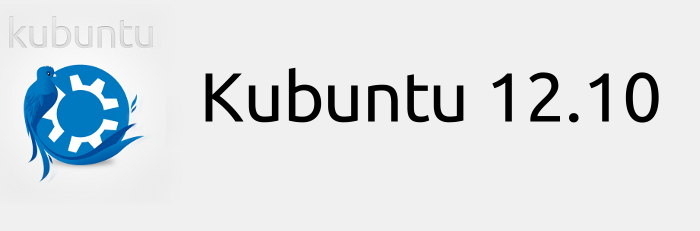Construido sobre el núcleo de Ubuntu y pulido con las aplicaciones y espacio de trabajo de KDE, Kubuntu 12.10 es un gran ejemplo de software fácil de usar, rápido y hermoso. Lo recomendamos como el sistema operativo perfecto para los usuarios ocasionales, estudiantes, jugadores de Linux, desarrolladores de software, profesionales y cualquier persona interesada en una plataforma libre y abierta que es a la vez hermoso y útil.
¿Qué hay nuevo en Kubuntu 12.10?
KDE SC
Ha sido actualizado a la versión 4.9.2, que ofrece una serie de pequeñas correcciones y actualizaciones.Plasma Desktop
Los espacios de trabajo de Plasma incluyen mejoras sustanciales del gestor de archivos Dolphin, el emulador de terminal X Konsoler, Actividades, y el gestor de ventanas KWin.Aplicaciones KDE
Nuevas y mejoradas aplicaciones de KDE que incluyen Okular, Kopete, KDE PIM, y juegos y aplicaciones educativas.Aplicaciones Kubuntu
- Aplicaciones de Calligra Applications incluyen Kexi para soluciones DBMS de escritorio y Krita pintura
- LibreOffice actualizado a la Versión 3.6.2.2.
- KDE Telepathy actualizado a la Versión 0.5.1, reemplazando a Kopete.
- Rekonq actualizado a la Versión 1.1.
- Amarok Versión 2.6.0.
- OwnCloud actualizado a la Versión 4 con nuevas funcionalidades que incluyen calendarios compartidos, facilidades para compartir archivos y una mejorada galería de fotos. En esta versión hay un cliente OwnCloud, una aplicación para el escritorio que te permite sincronizar tus carpetas a tu OwnCloud.
Ubuntu: http://www.ubuntu.com/ubuntu/features
Xubuntu: http://xubuntu.org/news/12-10-release
Edubuntu http://edubuntu.org/news/12.10-release
Lubuntu: http://wiki.ubuntu.com/Lubuntu/Announcement/12.10
Ubuntu Studio: https://wiki.ubuntu.com/QuantalQuetzal/ReleaseNotes/UbuntuStudio
Y hasta aquí las novedades de esta versión, la próxima versión 13.04 se llamará Raring Ringtail, después de barajar otros nombres como Rufflered Rhino o Randal Ross.